Opsi Baris Perintah ChkDsk, Sakelar, Parameter di Windows 11/10
Check Disk atau Chkdsk.exe adalah utilitas Windows bawaan yang digunakan untuk memeriksa kesalahan di media disk dan di sistem file. Jika Anda menghadapi masalah mulai dari layar biru, hingga ketidakmampuan untuk membuka atau menyimpan file atau folder, Anda dapat menjalankan utilitas Periksa Disk . (Check Disk)Kapan pun kami perlu mendeteksi dan memperbaiki sistem file atau kerusakan disk, kami menjalankan alat Windows Check Disk bawaan(Windows Check Disk tool) . Utilitas Periksa Disk(Check Disk) atau ChkDsk.exe memeriksa kesalahan sistem file, sektor buruk(bad sectors) , cluster yang hilang, dan sebagainya. Check Disk dapat berjalan secara otomatis, dalam kasus shutdown yang tiba-tiba atau jika menemukan sistem file 'kotor'.
Kita dapat mengatakan bahwa ada "dua versi" dari utilitas ini di Windows 11/10 . Salah satunya adalah versi dasar yang sebagian besar dari kita gunakan dan yang lainnya adalah versi baris perintah, yang memiliki lebih banyak pilihan. Versi dasar utilitas Periksa Disk dapat diakses sebagai berikut:
Open Computer > Right-click Drive > Properties > Tools tab > Check Now.
Di sini Anda memiliki opsi untuk Memperbaiki Kesalahan Sistem File Secara Otomatis(Automatically Fix File System Errors) dan Memindai Dan Mencoba Pemulihan Sektor Buruk(Scan For And Attempt Recovery Of Bad Sectors) .
Anda mungkin harus menjadwalkan chkdsk saat reboot jika drive yang akan diperiksa sedang digunakan.
Baris Perintah ChkDsk
Dan kemudian ada versi baris perintah dari chkdsk ini, yang menawarkan beberapa opsi, selain memungkinkan Anda mengatur pemeriksaan disk biasa menggunakan Penjadwal Tugas(Task Scheduler) .
Untuk menggunakan baris perintah, periksa versi disk, buka Prompt Perintah menggunakan opsi 'Jalankan Sebagai Administrator'(Command Prompt using the ‘Run As Administrator’) . Ketik chkdsk pada prompt. Ini akan menjalankan Chkdsk dalam mode Read-Only dan menampilkan status drive saat ini.
Mengetik chkdsk /?dan menekan Enter akan memberi Anda parameter atau sakelarnya.
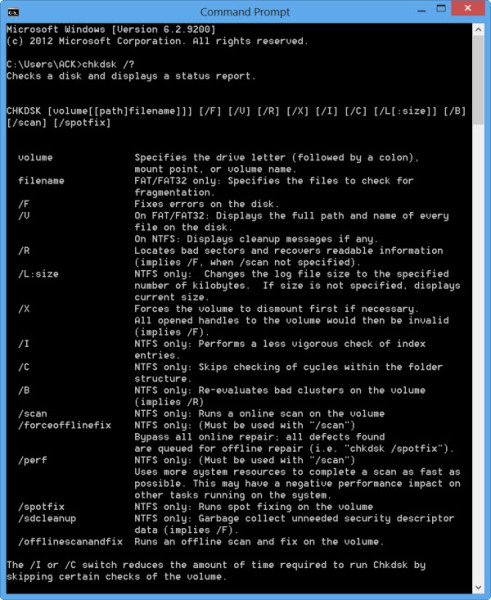
Untuk mendapatkan laporan, katakanlah, drive C, gunakan chkdsk c: .
Anda juga dapat menggunakan parameter berikut di akhir perintah untuk mengkhususkan operasinya.
The following are valid on FAT32 / NTFS volumes.
- /f Memperbaiki kesalahan yang terdeteksi.
- /r Mengidentifikasi Bad Sector(Sectors) dan mencoba memulihkan informasi.
- /v Menampilkan daftar setiap file di setiap direktori, pada FAT32 . Pada NTFS , menampilkan pesan pembersihan.
Berikut ini hanya berlaku pada volume NTFS .
- /c Melewati(Skips) pemeriksaan siklus dalam struktur folder.
- /I Melakukan pemeriksaan entri indeks yang lebih sederhana.
- /x Memaksa volume untuk turun. Juga membatalkan semua pegangan file yang terbuka. Ini harus dihindari di Edisi Desktop (Desktop Editions)Windows , karena kemungkinan kehilangan/korupsi data.
- /l[:size] Ini mengubah ukuran file yang mencatat transaksi NTFS . Opsi ini juga, seperti yang di atas, ditujukan HANYA(ONLY) untuk administrator server .
- Perhatikan bahwa, saat Anda boot ke Lingkungan Pemulihan Windows, Hanya dua sakelar yang mungkin tersedia.(Do note that, when you boot to the Windows Recovery Environment, Only two switches may be available.)
- /p Ini melakukan pemeriksaan lengkap dari disk saat ini
- /r Ini memperbaiki kemungkinan kerusakan pada disk saat ini.
Sakelar berikut hanya berfungsi di Windows 11/10, Windows 8 pada volume NTFS :
- /scan Jalankan pemindaian online
- /forceofflinefix Abaikan(Bypass) perbaikan online dan cacat antrian untuk perbaikan offline. Perlu digunakan bersama dengan /scan.
- /perf Lakukan pemindaian secepat mungkin.
- /spotfix Lakukan(Perform) perbaikan spot dalam mode offline.
- /offlinescanandfix Jalankan(Run) pemindaian offline dan lakukan perbaikan.
- /sdcclean Pengumpulan sampah.
Sakelar ini hanya didukung oleh Windows 11/10 pada volume FAT/FAT32/exFAT :
- /freeorphanedchains Bebaskan semua rantai kluster yang tidak ada lagi
- /markclean Tandai(Mark) volume bersih jika tidak ada kerusakan yang terdeteksi.
Juga mencatat:
- ChkDsk /f memindai dan mencoba memperbaiki kesalahan dalam sistem file.
- ChkDsk /r termasuk /f, tetapi juga memindai seluruh permukaan disk untuk kesalahan fisik dan mencoba untuk memperbaikinya juga.
Jadi Anda dapat menjalankan perintah seperti berikut untuk memeriksa dan memperbaiki kesalahan disk pada drive C Anda:
chkdsk c: /r
Batalkan pemindaian CHKDSK
Untuk membatalkan pemeriksaan terjadwal , pada prompt perintah, ketik
chkntfs /x d:
dan tekan Enter. Di sini d adalah huruf drive.
Pengguna Windows 11/10 mungkin telah memperhatikan bahwa Pemeriksaan Kesalahan Disk(Disk Error Checking) sedikit berbeda dari versi Windows sebelumnya . Baca posting ini tentang Pemeriksaan Kesalahan Disk di Windows untuk mempelajari lebih lanjut.
Posting tentang cara memformat Drive Eksternal atau menjalankan Periksa Disk menggunakan Command Prompt(format External Drive or run Check Disk using Command Prompt ) mungkin menarik bagi sebagian dari Anda.
Related posts
Daftar DISKPART Perintah dan Cara Menggunakannya di Windows 11/10
Cara Menampilkan Command Line di dalam Task Manager dari Windows 11/10
Cara Menggunakan FINDSTR and Select-String Commands di Windows 11/10
Cara Membunuh Proses Menggunakan Command Line di Windows 10
ChkDsk terjebak pada % or hangs tertentu di beberapa tahap di Windows 11/10
Cara Mount and Unmount ISO file di Windows 11/10
Cara menonaktifkan Automatic Screen Rotation di Windows 11/10
Cara Mengurangi Waktu Countdown ChkDsk di Windows 10
Cara menjalankan Windows Memory Diagnostics Tool di Windows 11/10
Bagaimana menjalankan DISM di Windows 11/10 untuk memperbaiki Windows System Image
ChkDsk berjalan secara otomatis di setiap startup di Windows 11/10
System & User Environment Variables di Windows 10 Dijelaskan
Microsoft Windows Error Reporting Service di Windows 10
Local, LocalLow, Folder Roaming di dalam AppData pada Windows 10
Apa itu Telnet? Bagaimana cara mengaktifkan Telnet pada Windows 10?
Cara Mengubah Pengaturan Alt+Tab di Windows 10
Cara Mengaktifkan dan Use Remote Desktop Connection di Windows 10
Cara Melakukan Automatic Startup Repair di Windows 10
Cara Mengaktifkan atau Disable Archive Apps feature di Windows 10
Apa itu Tamper Protection feature di Windows 10
